WordPressの開設までできたけど‥
- Googleアナリティクスってどうやって設定したらいいのか
- そもそも必要なのかわからない
上記のお悩みを解決できる記事になっています☺︎
Googleアナリティクスはサイト運営するうえで必須になりますのでサクッと設定していきましょう!
下記の手順通りに進めていけばかんたんに設定できますよ〜🌸
この記事でわかること
- Googleアナリティクスとは
- WordPressでGoogleアナリティクスを設定する方法
Googleアナリティクスは導入テーマによって設定方法が異なりますので、今回は有料テーマ「AFFINGER(アフィンガー)」での設定方法について解説していきます🌸
Googleアナリティクスとは
Googleアナリティクスとは、ブログに訪れたユーザーの詳しい分析ができるツールです。
アクセス数やPV数、ユーザーの滞在時間や直帰率・離脱率などが確認できます。
ブログで収益化するためにはGoogleアナリティクスでサイトの分析をすることが必要になります!

Googleアナリティクスを使用してデータを分析することによって今後の課題解決策を打ち出せますよ〜💁🏻♀️
データ分析をおこないサイトの改善に繋げられるとアフィリエイトブログの収益UPの可能性も高くなります🫧
Googleアナリティクス設定手順
STEP①:Googleアナリティクスに登録しよう
STEP②:WordPressでトラッキング設定しよう
STEP③:AFFINGER(アフィンガー)でトラッキング設定する方法
STEP①:Googleアナリティクスに登録しよう
まずGoogleアナリティクスのページにアクセスします。
☝︎上のボタンから公式ページに飛べます✈️
ログイン画面になりますので、Googleアカウントの作成がまだの方は「姓名」、「ユーザー名」、「メールアドレス」、「確認用メールアドレス」を入力して入力内容を確認後、「次へ」でアカウント作成をおこなってください。
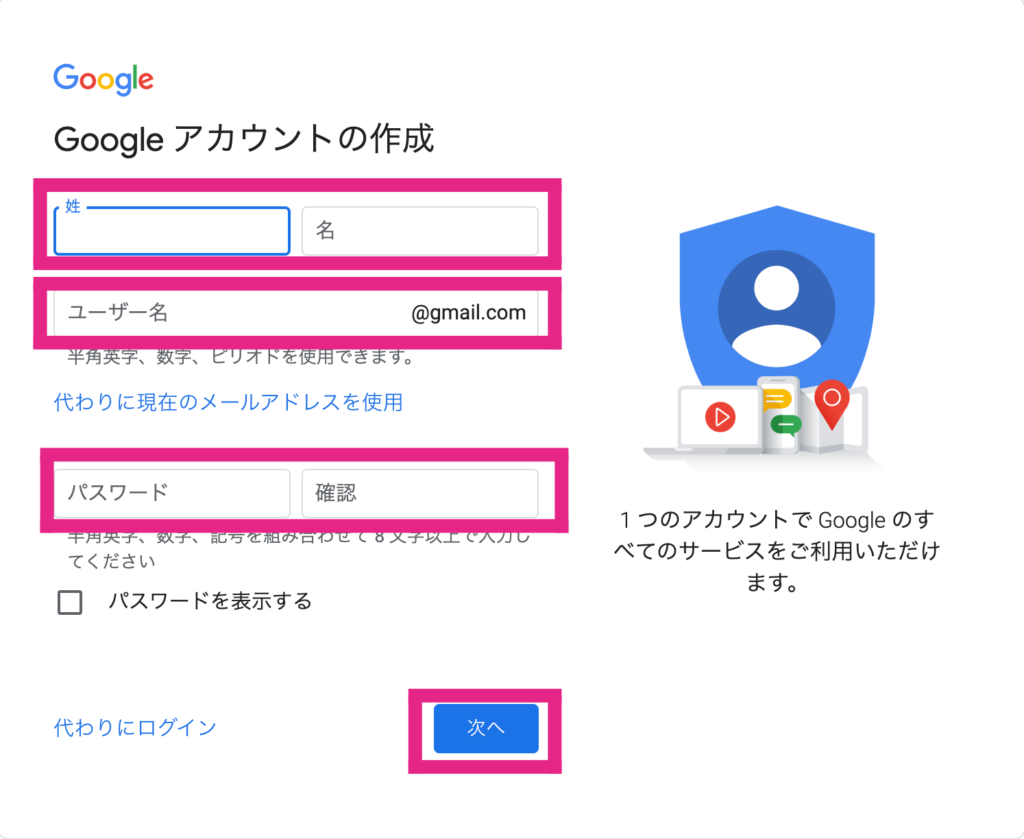
ログインできるとトップページが開かれますので「測定を開始」をクリックします。
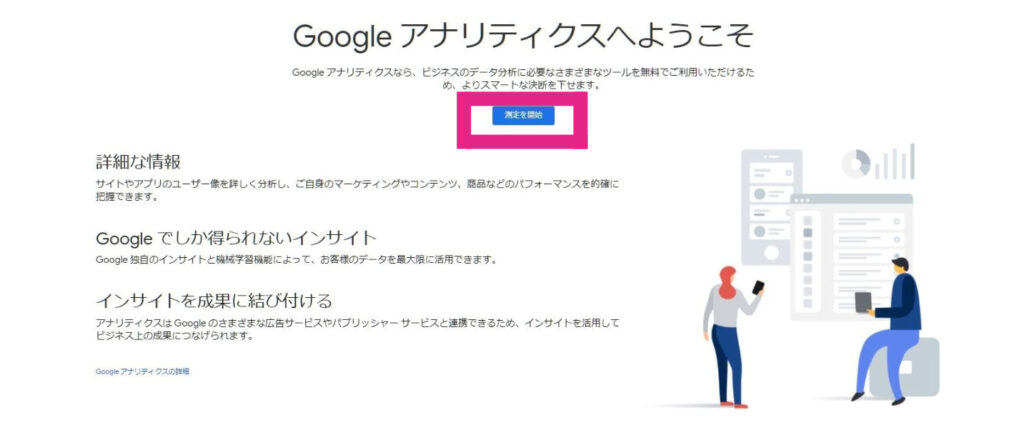
アカウントの設定画面になりますので「アカウント名」を入力し、すべてのチェックボックスにチェック✔️を入れて「次へ」をクリックします。
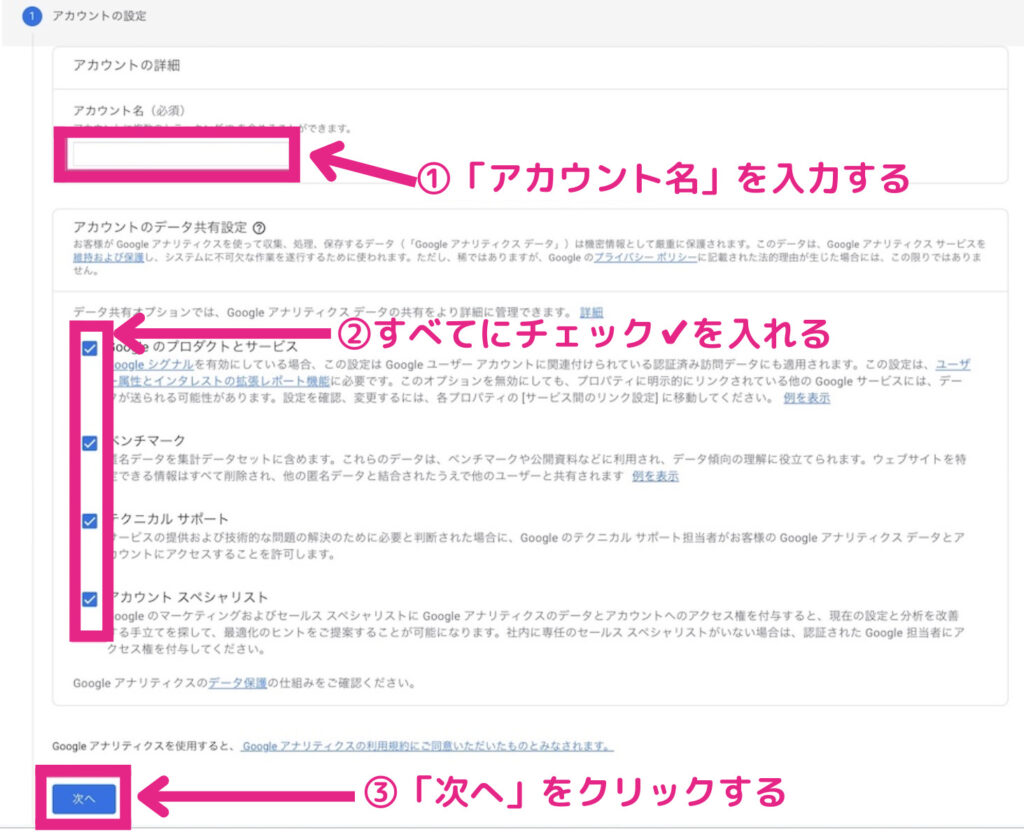
プロパティの設定画面になりますので、プロパティ名に「ブログのタイトル」を入力し、レポートのタイムゾーンを3ヶ所とも「日本」に変更しましたら「詳細オプションを表示」をクリックします。
「次へ」はまだクリックしません!
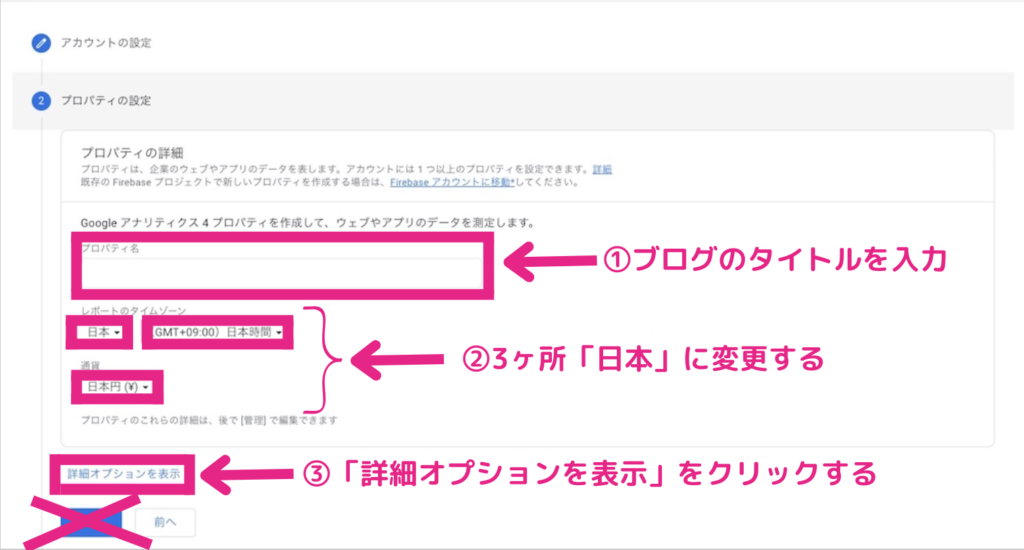
「詳細オプションを表示」をクリックしますと、以下のページが開かれます。
ユニバーサルアナリティクスプロパティの作成を「①ON」にしてウェブサイトのURLに「②ブログURL」を入力。
③Googleアナリティクス4とユニバーサルアナリティクスのプロパティを両方作成するをONにして「④次へ」をクリック。
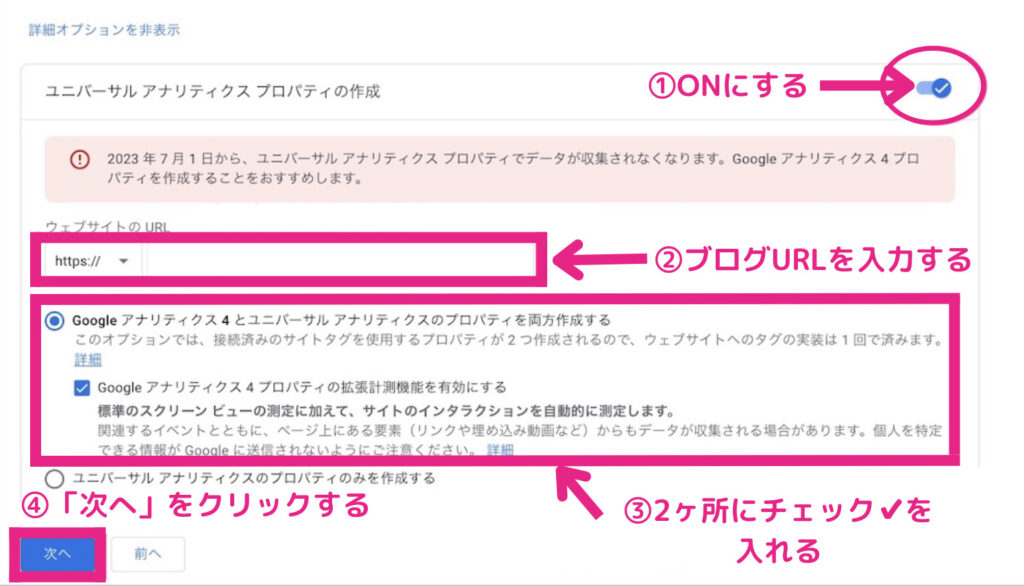
次にビジネスの概要ページでビジネス情報を入力する画面になります。
下記の通り、業種、ビジネス規模、利用規約にチェック✔️を入れて「作成」をクリック。
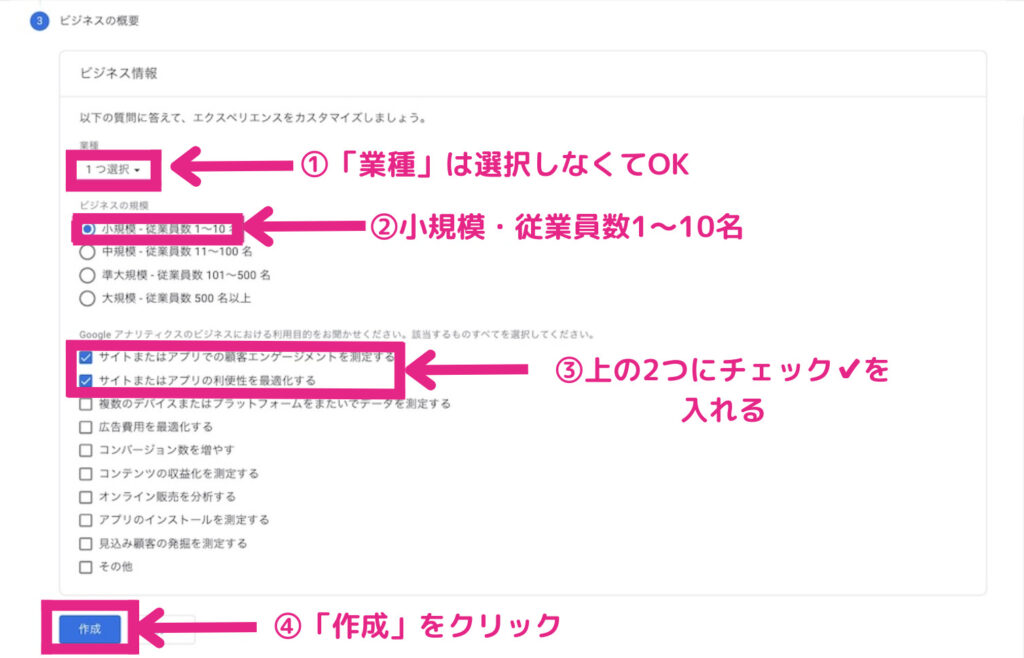
Googleアナリティクスの利用規約画面が出ますので、「①日本」を選択し「②同意」にチェック✔️を入れて
下へスクロールします。

スクロールすると2つの同意事項がありますので、「①チェック✔️」を入れて「②同意する」をクリック。
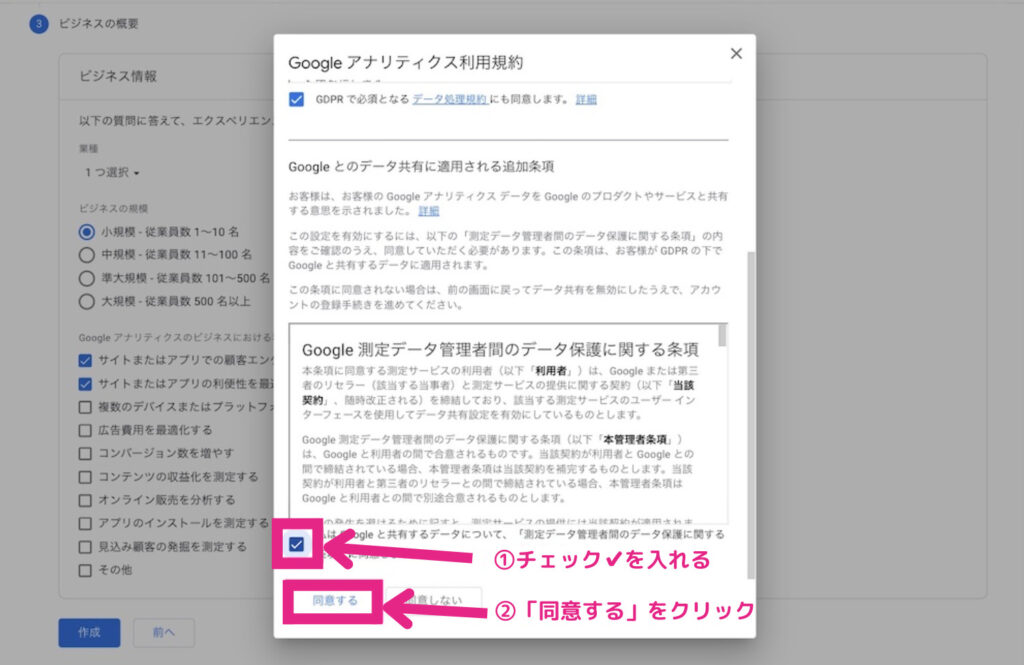
ストリームの詳細画面になります。
こちらのページにワードプレスに埋め込む「Googleアナリティクス」の「ID or タグ」があります!
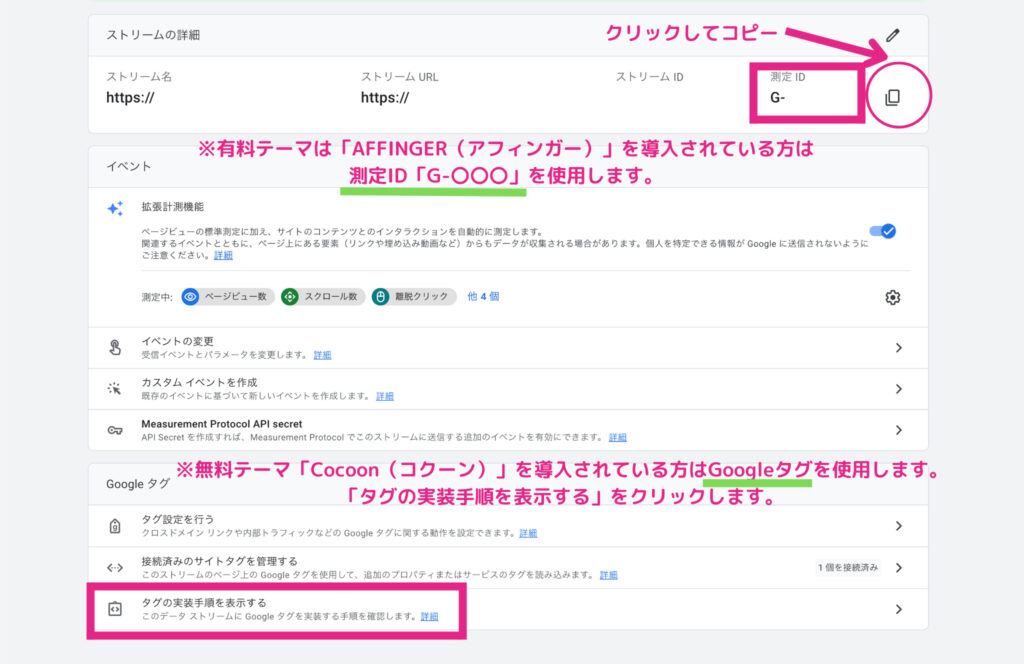

こちらの画面が出ましたらGoogleアナリティクスの登録は完了です☺︎
ウェブストリーム詳細画面はのちほど使いますので必ず開いたままにしておきましょう!
STEP②:WordPressでトラッキング設定しよう
Googleアナリティクスの設定が完了したらWordPressの管理画面を開いてトラッキング設定していきます。
この設定でWordPressとGoogleアナリティクスが連携してアクセス解析ができるようになりますよ〜💁🏻♀️🌸
STEP③:AFFINGER(アフィンガー)でトラッキング設定する方法
有料テーマ「AFFINGER(アフィンガー)」でトラッキング設定する方法について解説していきます。
先ほど開いたままにしておいたGoogleアナリティクスのストリーム詳細画面の右上「測定ID(G-○○○)」をクリックしてコピーします。

コピーしましたら WordPressにログインして管理画面を開きます。
画面左下の「AFFINGER管理」→「Google・広告/AMP」をクリック。
「アナリティクスコード」に先ほどコピーした「測定ID(G-○○○)」をペーストする。
最後に画面右上の「Save」をクリックして変更を保存したら完了です!

お疲れ様でした☕️
【まとめ】 WordPressブログ開設と同時にGoogleアナリティクスの設定もしましょう!
今回はGoogleアナリティクスの設定方法について解説していきました☺︎
Googleアナリティクスはデータの分析をおこない、サイトの改善に繋げられると収益UPの可能性が高くなりますし、今後の課題解決策も打ち出せます✨
ブログを運営するうえで必須になりますのでWordPressブログの開設ができましたらそのままGoogleアナリティクスの設定まで終わらせてしまいましょう!
Googleサーチコンソールの設定に進む方はこちら☟
かんたん5分で設定できますのでGoogleアナリティクスの設定が終わったらそのまま設定しちゃいましょう☺︎
WordPressブログの開設がまだの方は下記の記事で開設方法を紹介していますので参考にしてみてください🫧

最後まで読んでいただきありがとうございました🙆🏻♀️


